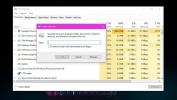Kā pievienot tekstu videoklipam operētājsistēmā Windows 10
Labam vai pat vidējam video redaktoram ir iespēja pievienot tekstu video. Viņiem ir arī nominālā cenu zīme, tāpēc, ja jums bieži jāveic pamata video rediģēšana vai pat jāizveido vienkārši video, viņi to darīs par nelielu daļu no izmaksām, kas saistītas ar profesionālākām lietotnēm. Ja videoklipam jāpievieno teksts un jums nav video redaktora, varat operētājsistēmā Windows 10 izmantot akciju Fotoattēli.
Akciju fotoattēlu lietotnē ir iebūvēts pamata video redaktors. Varat to izmantot, lai videoklipam pievienotu dažus efektus, pievienojieties un sadaliet videoklipus, izvilkt kadru no videoun pievienojiet tekstu. Tekstu var pievienot jebkur video, jums ir daži dažādi fonti, no kuriem izvēlēties, un jūs varat izvēlēties, cik ilgi tas būs redzams.
Pievienojiet videoklipam tekstu
Lietotnē Fotoattēli atveriet videoklipu, kuram vēlaties pievienot tekstu. Augšpusē noklikšķiniet uz pogas Rediģēt un izveidot un atlasiet “Izveidot video ar tekstu”.

Tiks atvērts video redaktors. Jums tiks lūgts norādīt savam videoklipam vārdu. Tas nav obligāti, tāpēc, ja vēlaties, izlaidiet to. Iekļūstot video redaktorā, apskatiet apakšu, un jūs redzēsit pogu Teksts. Noklikšķiniet uz tā.
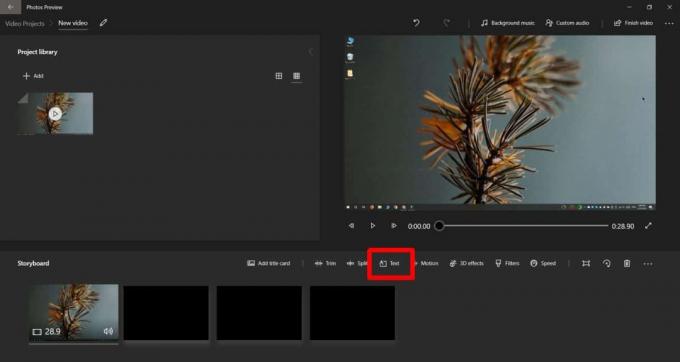
Labajā pusē parādīsies kolonna. No tā atlasiet fontu. Es iesaku izmantot Impact, jo tas ir balts teksts ar melnu apmali, un tas būs redzams uz visiem foniem. Ievadiet tekstu tekstlodziņā un izmantojiet sadaļu Izkārtojums, lai izvēlētos, kur parādīsies teksts. Visbeidzot meklēšanas joslā izmantojiet vadīklas, lai iestatītu, cik ilgi teksts parādīsies videoklipā un kādās daļās tas tiks parādīts. Noklikšķiniet uz Gatavs.

Lai saglabātu video, augšējā labajā stūrī noklikšķiniet uz Pabeigt video. Videoklipam var pievienot arī nosaukuma karti. Tajā pašā ekrānā var noklikšķināt uz pogas “Teksts”.
Fotoattēlu video redaktors ir pamata, tāpēc jūs nevarēsit brīvi pārvietot video tekstu uz jebkuru vietu, nevar mainīt teksta lielumu, pievienot pielāgotu fontu vai mainīt teksta krāsu. Ja vēlaties vairāk teksta opciju, varat izmēģināt Movie Maker. Ja tas neatbilst rēķinam, dodiet OpenShot mēģinājums. Tas ir bezmaksas atvērtā koda video redaktors ar samērā ērti lietojamu lietotāja saskarni.
Meklēt
Jaunākās Publikācijas
Augšupielādējiet attēlus vairākos tīmekļa pakalpojumos, izmantojot attēlu augšupielādētāju
Attēlu augšupielādētājs ir atvērtā pirmkoda lietojumprogramma fotoa...
Kā salabot melno darbvirsmu pēc Windows 10 1803 atjaunināšanas
Katram Windows 10 atjauninājumam ir savas kļūdas, un bezgalīga sākn...
Kā atrast konfliktējošus failus Google diskā
Mākoņu draiveri un spēja sinhronizēt failus ar tiem no darbvirsmas ...